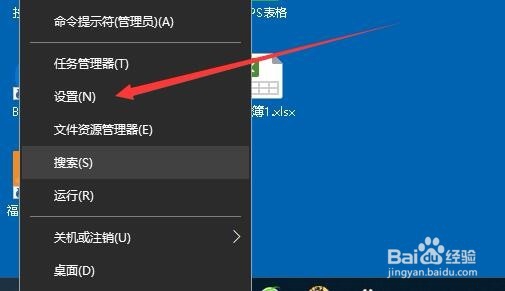1、我们可以看到现在的Doc文档,直接双击后使用Wps文字打开了,出现这种情况我们怎么办呢?
2、回到Windows10桌面,右键点击桌面左下角的开始按钮,在弹出菜单中选择“设置”菜单项。
3、接下来就会打开Windows设置窗口,在窗口中点击“应用”图标。
4、在打开的Windows10应用和功能窗口中,我们点击左侧边栏的“默认应用”菜单项。
5、在右侧的窗口中,我们可以看到一个“按文件类型指定默认应用”的快捷链接,点击打开该快捷链接。
6、接下来我们找到.doc扩展名,然后点击后面的按钮。
7、接下来在弹出的选择应用菜单中,我们找到并选择Word菜单项
8、用同样的方法,我们把docx也设置为Word,这样以后再打开doc或是docx文档的时候,都会直接使用Word应用打开了。